手順例
以下に、一般的なデータプロパティタスクの手順を示します。
ディレクトリサイズを監視する
次の手順例では、ディレクトリサイズモニタリングモジュールを使用して、ディレクトリとサブディレクトリのサイズおよびサイズ変更率を監視します。このモジュールが読み込まれていない場合は、モジュールを読み込むを参照してください。
-
ブラウザの「詳細」ウィンドウで、階層 (ツリー) 表示の「オペレーティングシステム」アイコンをダブルクリックします。
オペレーティングシステムモジュールが、階層表示とトポロジ表示の両方に表示されます。
-
トポロジ表示の「ディレクトリサイズモニタリング」アイコンをダブルクリックするか、階層表示の「ディレクトリサイズモニタリング」アイコンの隣にある展開アイコンをクリックします。
「ディレクトリサイズモニタリング状態」フォルダが表示されます。
-
階層表示またはトポロジ表示の「ディレクトリサイズモニタリング状態」フォルダをダブルクリックします。
ディレクトリモニタリングプロパティテーブルが表示されます。
-
次のいずれかの方法で、テーブルに行を追加します。
-
テーブル行または列見出しでマウスボタン 3 を押して、ポップアップメニューから「新規行」を指定します。
-
テーブルを選択して、「オプション」アイコンメニューから「新規行」を指定します。
「行の追加」ウィンドウが表示されます。
-
-
該当する情報をテキストフィールドに入力します。
-
テーブルに行を追加して「行の追加」ウィンドウを閉じるには、「了解」ボタンをクリックします。
追加した行がトポロジ表示に表示されます。
データプロパティテーブルに行を追加する
注 –
以下の手順を使用して、ディレクトリサイズモニタリング、ファイルモニタリング、ファイル走査、プロセスモニタリングの各モジュールに行を追加することができます。
次の手順例では、ファイルモニタリングモジュールを使用してファイルのサイズ、変更データ、成長率を監視します。このモジュールが読み込まれていない場合は、モジュールを読み込むを参照してください。
-
ブラウザの「詳細」ウィンドウで、階層 (ツリー) 表示の「オペレーティングシステム」アイコンをダブルクリックします。
オペレーティングシステムモジュールが、階層表示とトポロジ表示の両方に表示されます。
-
トポロジ表示の「ファイルモニタリング」アイコンをダブルクリックするか、階層表示の「ファイルモニタリング」アイコンの隣にある展開アイコンをクリックします。
「ファイルモニタリング状態」フォルダが表示されます。
-
階層表示またはトポロジ表示の「ファイルモニタリング状態」フォルダをダブルクリックします。
空のプロパティテーブルが表示されます。
-
次のいずれかの方法で、テーブルに行を追加します。
-
テーブル行または列見出しでマウスボタン 3 を押して、ポップアップメニューから「新規行」を指定します。
-
テーブルを選択して、「オプション」アイコンメニューから「新規行」を指定します。
「行の追加」ウィンドウが表示されます。
-
-
該当する情報をテキストフィールドに入力します。
注 –この例は、ファイルモニタリングモジュール用フィールドの場合です。フィールドは変更するモジュールによって異なります。
-
「名前」には、ファイルモニタリングモジュールの一意のインスタンス名を入力します。
英数字とアンダーバー (_) から成る単一のワードで表します。
-
「説明」には、このインスタンスに対するテキストの説明を入力します。
-
「ファイル名」には、監視するファイルの絶対パスを入力します。
-
-
テーブルに行を追加して「行の追加」ウィンドウを閉じるには、「了解」ボタンをクリックします。
追加した行がトポロジ表示に表示されます。
監視するプリンタを追加する
次の手順例では、プリントスプーラモジュールを使用して、ネットワーク上でのプリンタデーモン、印刷待ち行列、その他のプリンタデバイスの状態を監視します。このモジュールが読み込まれていない場合は、モジュールを読み込むを参照してください。
-
「モジュールブラウザ」タブが選択された状態の「詳細」ウィンドウで、階層 (ツリー) 表示の「ローカルアプリケーション」アイコンをダブルクリックします。
階層表示とトポロジ表示にローカルアプリケーションモジュールが表示されます。
-
階層表示またはトポロジ表示の「プリントスプーラ」アイコンをダブルクリックします。
3 つのプロパティテーブル (「Lpsched 状態」、「プリンタデバイステーブル」、「プリンタ待ち行列テーブル」) が表示されます。
図 8–1 プリントスプーラプロパティテーブル
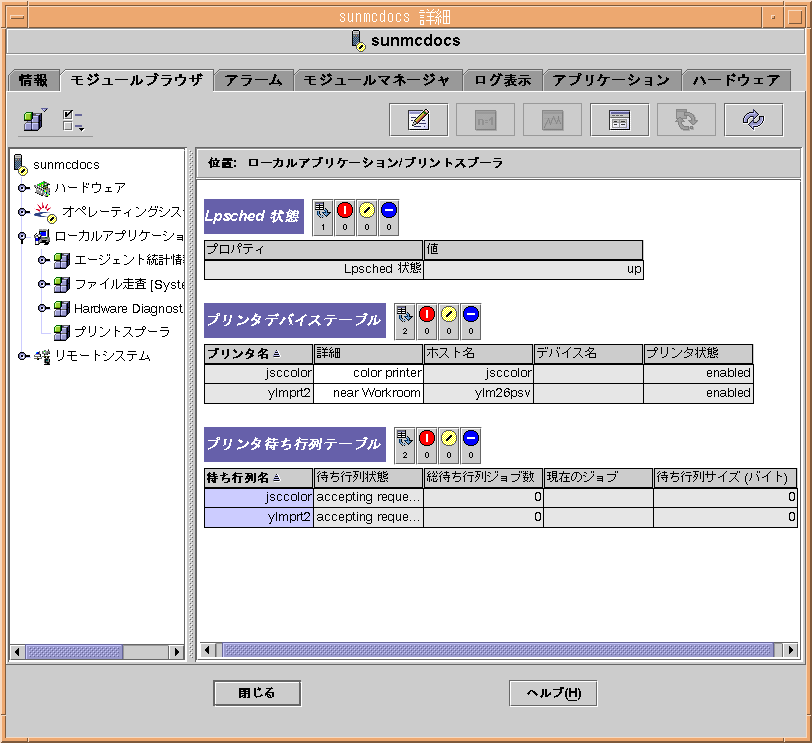
-
次のいずれかの方法で、プリンタデバイス行をテーブルに追加します。
-
プリンタデバイステーブル行でマウスボタン 3 を押して、ポップアップメニューから「新規行」コマンドを指定します。
-
「プリンタデバイス」テーブルをクリックして、「詳細」ウィンドウ最上部の「オプション」ポップアップメニューから「新規行」を指定します。
「行の追加」ウィンドウが表示されます。
-
-
該当するフィールドにプリンタの名前と詳細を入力します。
-
テーブルにプリンタを追加して「行の追加」ウィンドウを閉じるには、「了解」ボタンをクリックします。
追加した行がトポロジ表示に表示されます。
プロパティを探索する
この手順例では、ディレクトリサイズモニタリングモジュールでプロパティを探索する方法を説明します。このモジュールが読み込まれていない場合は、モジュールを読み込むを参照してください。
-
ブラウザの「詳細」ウィンドウで、階層 (ツリー) 表示の「オペレーティングシステム」アイコンをダブルクリックします。
オペレーティングシステムモジュールが、階層表示とトポロジ表示の両方に表示されます。
-
トポロジ表示の「ディレクトリサイズモニタリング」アイコンをダブルクリックするか、階層表示の「ディレクトリサイズモニタリング」アイコンの隣にある展開アイコンをクリックします。
「ディレクトリモニタリング状態」フォルダが表示されます。
-
階層表示またはトポロジ表示の「ディレクトリモニタリング状態」フォルダをダブルクリックします。
監視データプロパティがプロパティテーブルに表示されます。
-
次のいずれかの方法で、ファイルを一覧表示または再帰的に表示します。
-
ディレクトリモニタリングのテーブル行でマウスボタン 3 を押して、ポップアップメニューから「ファイル一覧」コマンドまたは「ファイルの再帰的一覧」コマンドを指定します。
-
「探索」アイコンをクリックし、「探索検索」ダイアログボックスから該当するコマンドを指定して、「了解」ボタンをクリックします。
ウィンドウが開いてファイルが表示されます。
-
- © 2010, Oracle Corporation and/or its affiliates
